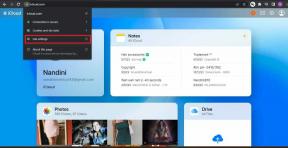IPhone에서 Touch ID 앱 및 확장 프로그램 설정 및 사용
잡집 / / November 29, 2021
지금쯤이면 아이폰을 잘 아시는 분들은 다 아실 겁니다. 터치 ID에 대해. 이 지문 인식 센서는 확실히 Apple의 가장 영리한 아이디어 중 하나입니다. 그러나 iOS 8 이전에는 Touch ID의 범위가 매우 제한적이어서 iPhone 5S를 잠금 해제할 때 본인을 인증하고 계정으로 App Store에서 구매를 승인하는 용도로만 작동했습니다.

이제 iOS 8이 출시되었으므로 Apple의 이 새로운 버전의 모바일 운영 체제는 일련의 새로운 기능 사용자에게. 가장 중요한 것은 Touch ID가 이제 타사 앱을 포함하여 거의 모든 다른 앱에서 액세스할 수 있다는 것입니다.
물론 모든 앱이 처음부터 작동하는 것은 아닙니다. 개발자는 먼저 앱에 Touch ID 지원을 추가해야 하지만 기능이 더 널리 보급됨에 따라 더 많은 앱에서 이 기능을 통합하기 시작할 것입니다.
Touch ID를 설정하는 방법과 다양한 iPhone 앱과 함께 사용하는 방법을 살펴보겠습니다.
터치 ID 설정
iPhone에서 Touch ID를 사용하기 시작하기 전에 먼저 활성화해야 합니다. 아직 수행하지 않은 경우 빠른 방법이 있습니다.
메모: iOS 기기에 이미 Touch ID가 설정되어 있는 경우 이 섹션을 건너뛰어도 됩니다.
iPhone으로 이동 설정, 찾아 터치 ID 및 암호 옵션을 선택하고 누릅니다. 일단, 탭하십시오 지문 추가 아래에 지문 추가를 시작합니다.


다음 화면에서 iPhone은 지문 센서에 스캔하려는 손가락을 놓으라는 메시지를 표시합니다. 스캔이 완료될 때까지 반복하면 됩니다.
터치 ID 사용
iPhone을 잠금 해제하고 구매하는 데 사용하는 것 외에도 Touch ID로 작업하여 일부 타사 앱에 훨씬 쉽게 액세스할 수 있습니다. 다음은 현재 Touch ID를 지원하는 일부 앱입니다.
- 1비밀번호
- 민트 개인 금융
- 모바일 발견
- 아마존
- 첫째 날
- 에버노트
- iOS 전송
물론 앞으로 더 많은 기능이 지원될 예정이므로 항상 즐겨찾는 앱의 업데이트를 주시하세요.
중요 사항: 당연히 누군가의 로그인 정보를 요청하거나 일종의 잠금 기능을 제공하는 앱에서만 Touch ID를 사용할 것입니다.
이러한 앱에서 한 가지 알 수 있는 점은 Touch ID가 구현되는 일관된 방법이 없기 때문에 사용자가 혼동을 일으킬 수 있다는 것입니다. 사용할 때 아마존 앱 예를 들어 일반적인 방법으로 계정에 로그인하라는 메시지가 표시됩니다.


장바구니나 위시리스트에 상품을 추가해도 앱에서 인증을 요청하지 않습니다. 그러나 결제 설정을 변경하거나 실제로 무언가를 구매하려고 하면 앱에서 지문을 사용하여 인증하라는 메시지를 표시합니다.


에 Evernote 앱, Touch ID는 프리미엄 가입자만 사용할 수 있으므로 앱을 잠금 해제할 수 있습니다.
와 함께 1비밀번호, iPhone을 위한 훌륭한 암호 관리 앱인 Touch ID는 마스터 암호를 대체하므로 다른 암호를 완전히 잊어버릴 수 있습니다.

Touch ID의 또 다른 간접적인 사용은 앱 확장. Touch ID가 필요하지 않은 앱이 기본적으로 (확장을 통해) Touch ID가 필요한 다른 앱에 연결되는 경우 옵션을 공유할 수 있습니다.
위에서 언급한 1Password 앱이 이에 대한 좋은 예입니다. 예를 들어 iOS의 Safari는 다른 웹사이트에 로그인할 때마다 Touch ID를 사용하지 않습니다. 그러나 확장 기능은 1Password를 지원하므로 모든 웹사이트에 로그인할 때 불러올 수 있습니다. 물론 1Password에 저장), 지문을 이용하여 1Password로 인증하고 ID와 비밀번호를 입력합니다.


보시다시피 처음에는 가장 널리 보급되거나 가장 직관적인 기능이 아니었지만 Touch ID는 확실히 우리가 앱을 사용하는 방식을 바꿀 수 있는 도구입니다. 앞으로 더 나은 구현과 더 많은 지원을 받기를 바랍니다.